La función de escritorio remoto de los sistemas operativos Windows puede ser útil para muchos. Sin embargo, también puede ser un problema de seguridad, ya que los piratas informáticos pueden aprovecharlo para irrumpir en su computadora. Si alguien con malas intenciones logra eso, puede obtener acceso a su información, personal o de otro tipo. Los hackers también pueden explotar el escritorio remoto para instalar software malicioso para rastrear su actividad o infectar su computadora con ransomware o cualquier otro tipo de malware. Es por eso que, si no lo usa regularmente, es una buena idea deshabilitar el Escritorio remoto. Te mostramos cómo bloquear el Escritorio remoto para conectarse a una PC con Windows 10 o Windows 7:
NOTA: Si no sabes qué es el Escritorio remoto, este artículo lo explica: ¿Qué son las conexiones de Escritorio remoto?. Además, es posible que también desee saber cómo habilitar el Escritorio remoto y cómo usar la conexión de escritorio remoto (RDC).
Cómo deshabilitar el escritorio remoto en Windows 10 mediante la aplicación Configuración
Para deshabilitar el escritorio remoto en Windows 10, la forma más rápida y sencilla es usar la aplicación Configuración. Abra Configuración (presione Windows + I) y diríjase a la categoría Sistema.
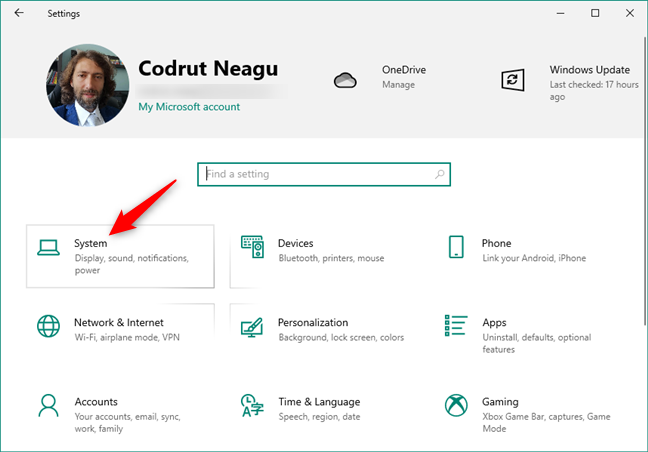
Categoría de sistema de configuración en Windows 10
Seleccione Escritorio remoto en el lado izquierdo de la ventana. Luego, desactive el interruptor «Habilitar escritorio remoto» de la derecha.
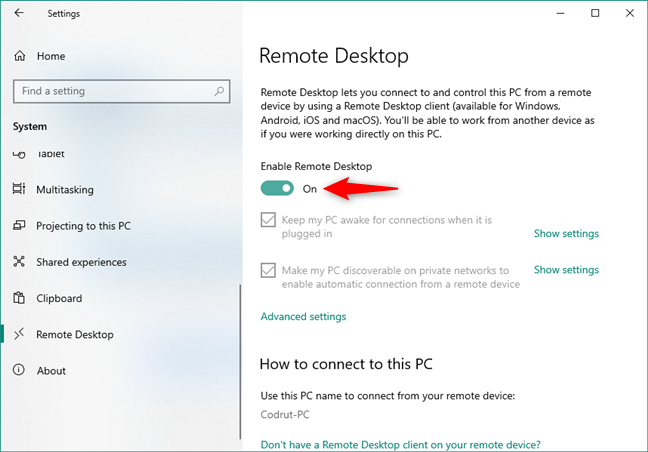
El Conmutador Habilitar Escritorio remoto desde la sección Escritorio remoto
A continuación, confirme que desea «Deshabilitar Escritorio remoto.»
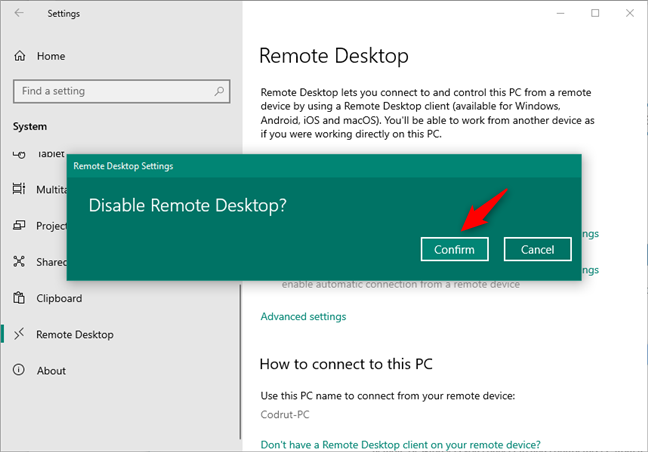
Deshabilitar Escritorio remoto en Windows 10
El interruptor «Habilitar escritorio remoto» debería estar desactivado ahora, lo que significa que el Escritorio remoto está bloqueado en su PC con Windows 10.
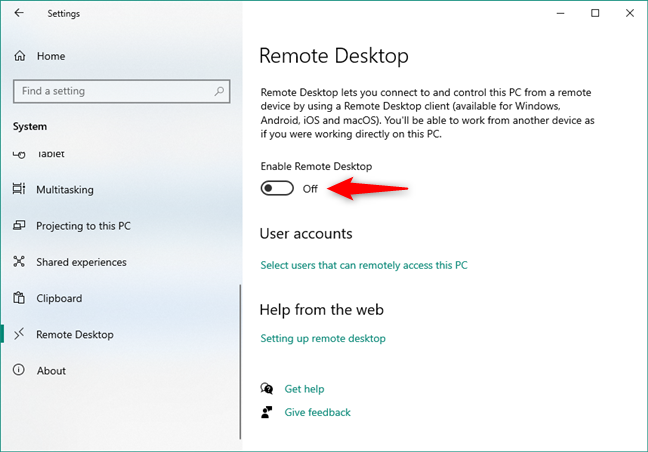
Escritorio Remoto está desactivado en Windows 10
Que es!
Cómo deshabilitar el escritorio remoto en Windows 10 mediante el panel de propiedades del sistema
Otra forma de deshabilitar el Escritorio remoto en Windows 10 es usar la ventana de Propiedades del sistema. Comience abriendo la aplicación Configuración (Windows + I). Ingrese al Sistema, seleccione Acerca de a la izquierda y haga clic o toque el enlace «Configuración avanzada del sistema» en el lado derecho de la ventana.
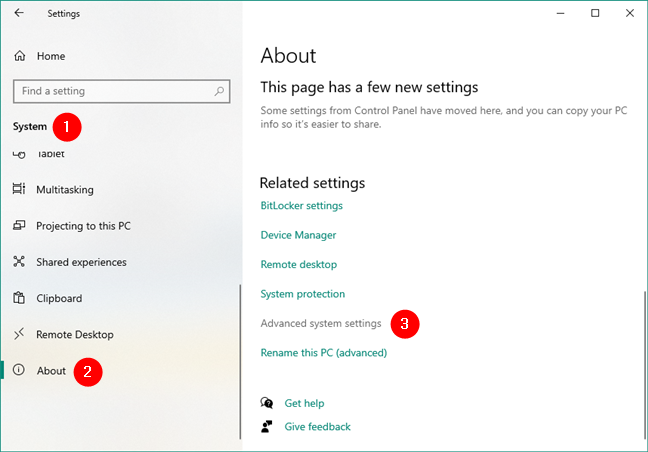
Abrir la configuración Avanzada del sistema en Windows 10
de Esta forma se abre la ventana Propiedades del Sistema. En él, seleccione la pestaña Remoto (la última a la derecha) y habilite la opción «No permitir conexiones remotas a este equipo.»
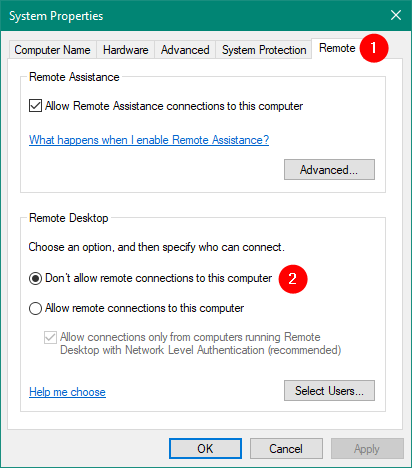
no permitir conexiones remotas a este equipo
haga Clic o toque el botón ACEPTAR y cerrar la ventana Propiedades del Sistema. A partir de ahora, el Escritorio remoto está bloqueado en su computadora.
Cómo deshabilitar el escritorio remoto en Windows 7
Si está utilizando Windows 7 y desea bloquear el Escritorio remoto, abra primero el Menú Inicio y haga clic en Panel de control.
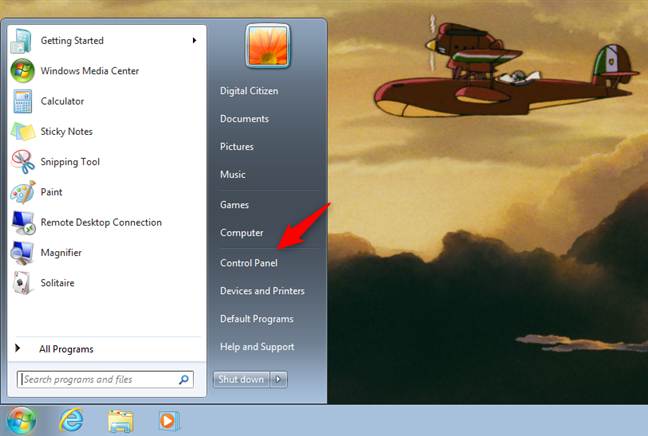
Abra el Panel de control en Windows 7
En el Panel de control, diríjase a la categoría Sistema y seguridad.
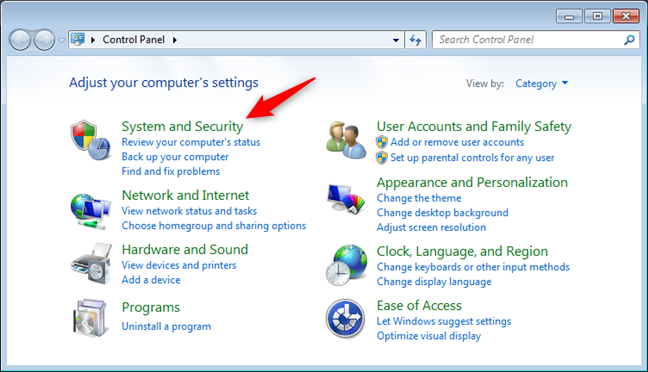
La configuración del sistema y de seguridad en Windows 7
Haga clic en «Permitir acceso remoto» en la sección Sistema. Alternativamente, también puede abrir el sistema y luego hacer clic en «Configuración remota» en el lado izquierdo de la ventana.
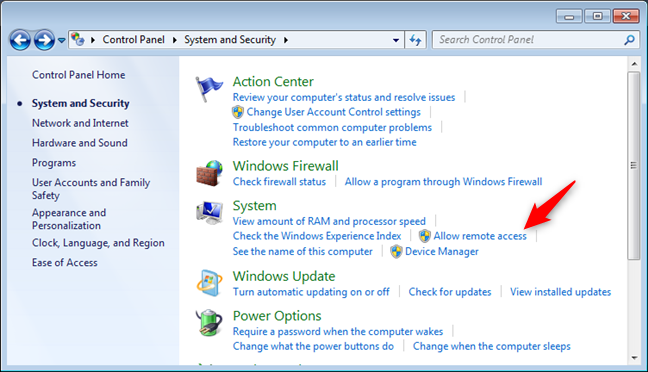
Permitir configuración de acceso remoto en Windows 7
La acción anterior abre una ventana llamada Propiedades del sistema y selecciona automáticamente la pestaña Remoto de la misma. En la parte inferior de la ventana, compruebe la configuración que dice «No permitir conexiones a este equipo.»
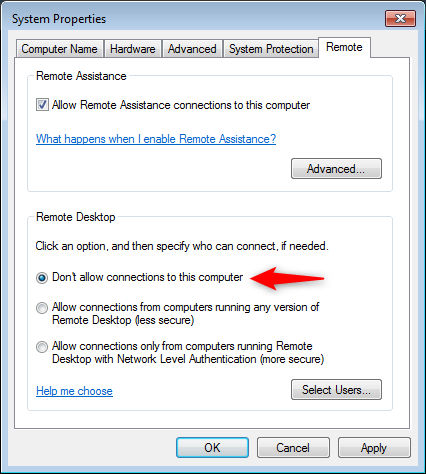
No permita conexiones a este equipo
Presione el botón ACEPTAR o Aplicar y el Escritorio remoto se deshabilitará permanentemente en su equipo con Windows 7.